软件产品

软件产品

想要快速准确地统计PDF文件的字数吗?不用担心,现在有免费工具可以帮助你轻松实现!只需简单上传你的PDF文档,就能立即获取详细的字数统计报告,省时又方便。无论是学术论文还是工作文档,都能轻松搞定,让你的工作更高效更便捷。赶紧试试这款神奇的PDF字数统计免费工具吧!
PDF编辑器考虑到许多用户使用需求,其实也有设计开发PDF字数统计的功能。关于PDF字数统计怎么做的问题,小编也有通过许多渠道为大家了解其具体操作步骤。下面小编就将收集过来的字数统计操作步骤附在下方,有需要的小伙伴可以自行学习。
福昕PDF编辑器是福昕旗下最具代表性的PDF编辑工具。我们常见的PD文件操作都可以通过福昕PDF编辑器实现,主要包括PDF文件编辑、PDF文件合并拆分、PDF格式转换、PDF增删水印以及其他一些操作。下面主要展示PDF字数统计的方法。

步骤一:将PDF文件打开
首先需要下载【福昕PDF编辑器】,下载完毕,安装在电脑上即可。双击打开【福昕PDF编辑器】,点击打开,将PDF文件打开。
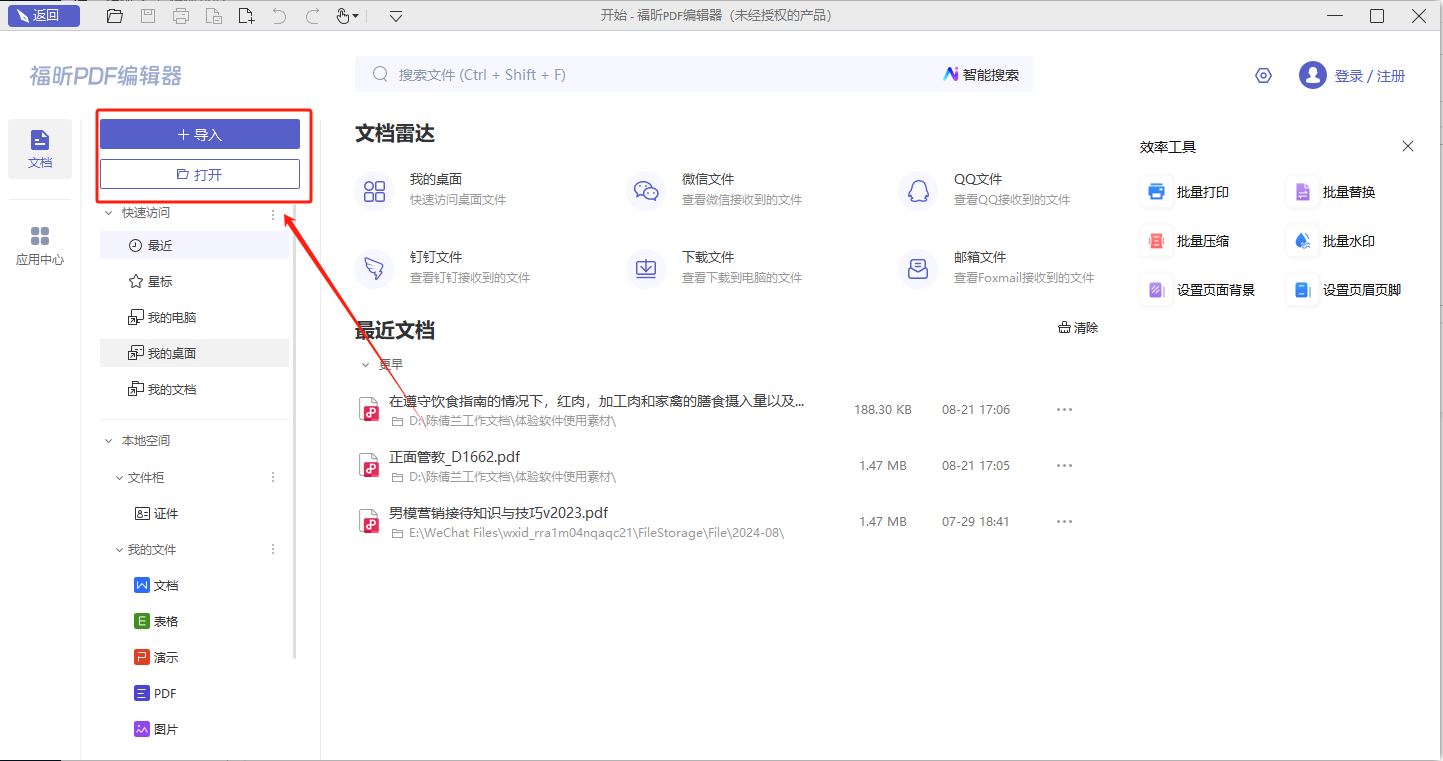
步骤二:【视图】-【字数统计】
各位小伙伴在PDF文档导入后,点击页面顶部【视图】栏,找到【字数统计】并单击,就可以查看文件内的字数啦。
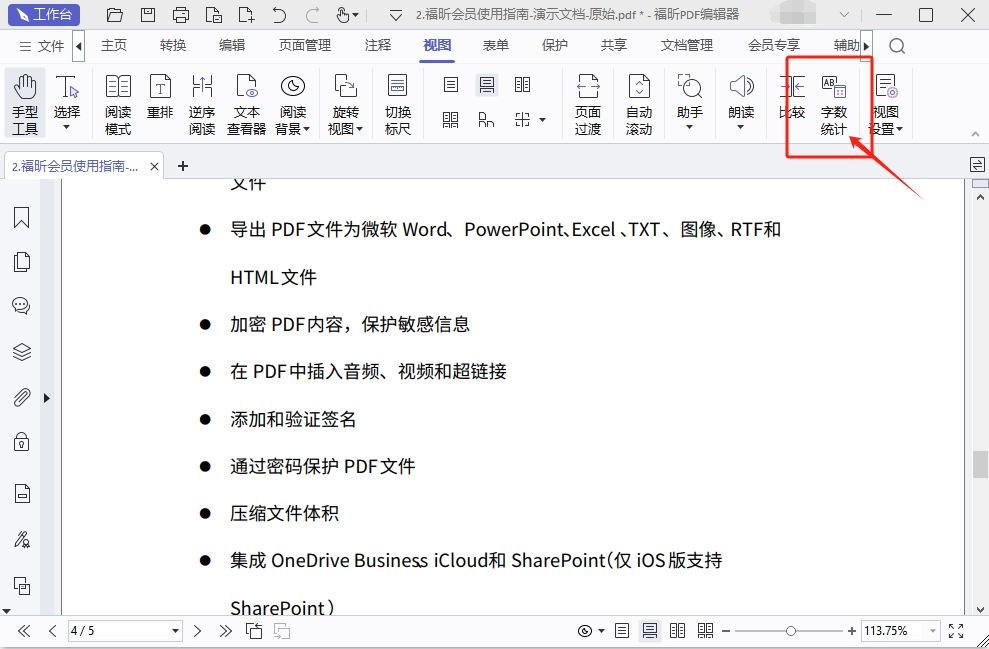
步骤三:查看文件内的字数
点击字数统计后就可以看到和下图一样的字数统计结果啦。
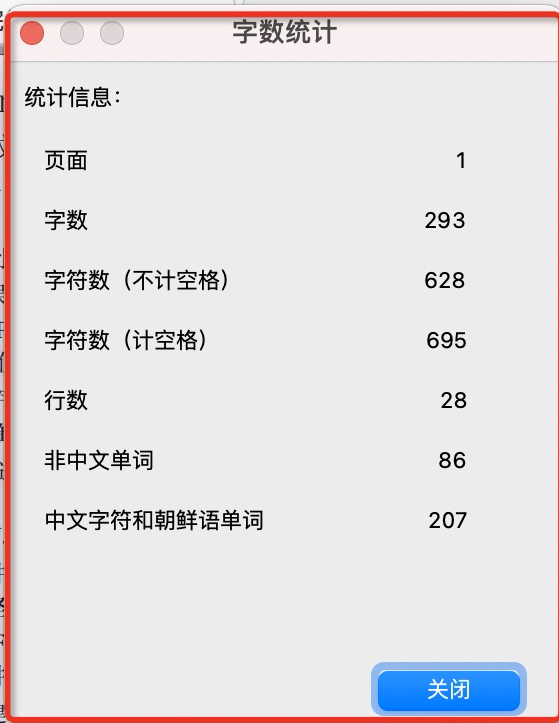
如果您对软件/工具使用教程有任何疑问,可咨询问客服:s.xlb-growth.com/0UNR1?e=QsjC6j9p(黏贴链接至微信打开),提供免费的教程指导服务。
PDF阅读器里的字数统计功能是我们比较常用的功能之一,我们或多或少都对知道PDF文件中的字数有需要,所以下载一款具备PDF文件字数统计功能的PDF阅读器还是挺重要的。那么,至于我们下载的PDF阅读器之后要怎么使用PDF字数统计功能呢?来看看这个怎么使用PDF字数统计教程吧!一下就学会了呢!

步骤一:将PDF文件打开
首先需要下载【福昕PDF阅读器】,下载完毕,安装在电脑上即可。双击打开【福昕PDF阅读器】,点击打开,将PDF文件打开。
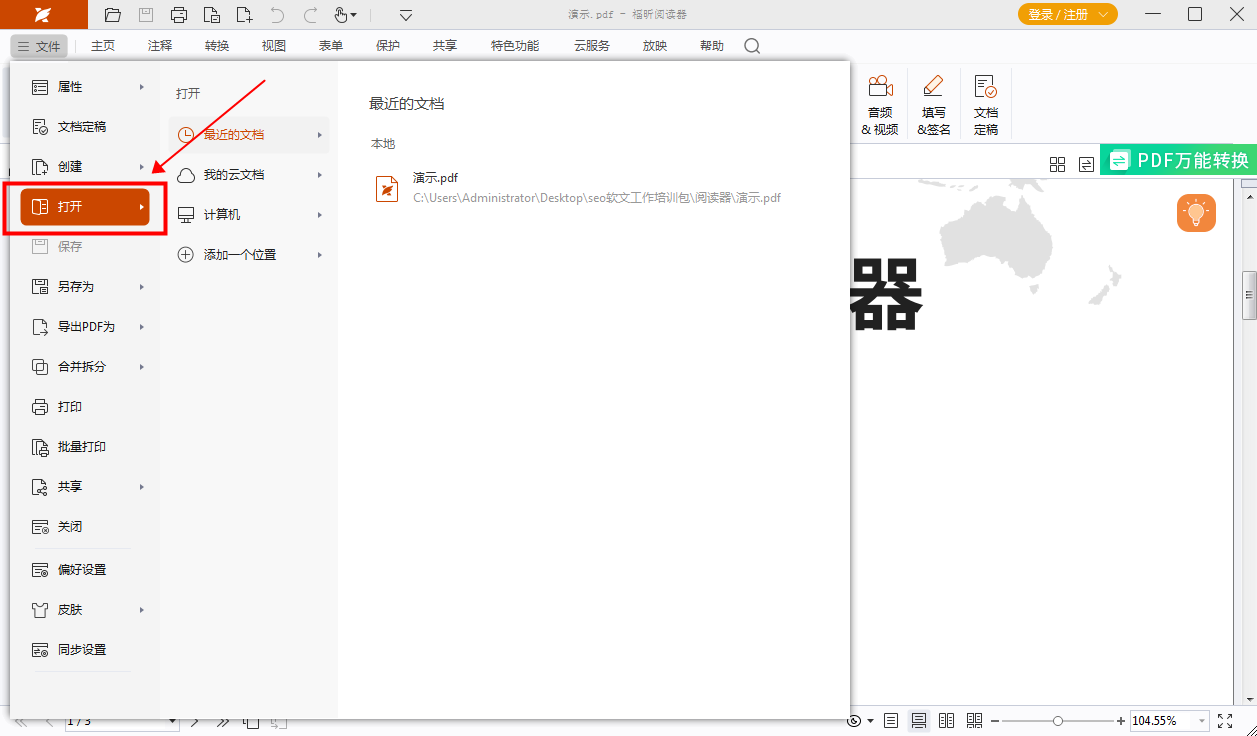
步骤二:【视图】-【字数统计】
各位小伙伴在PDF文档导入后,点击页面顶部【视图】栏,找到【字数统计】并单击,就可以查看文件内的字数啦。
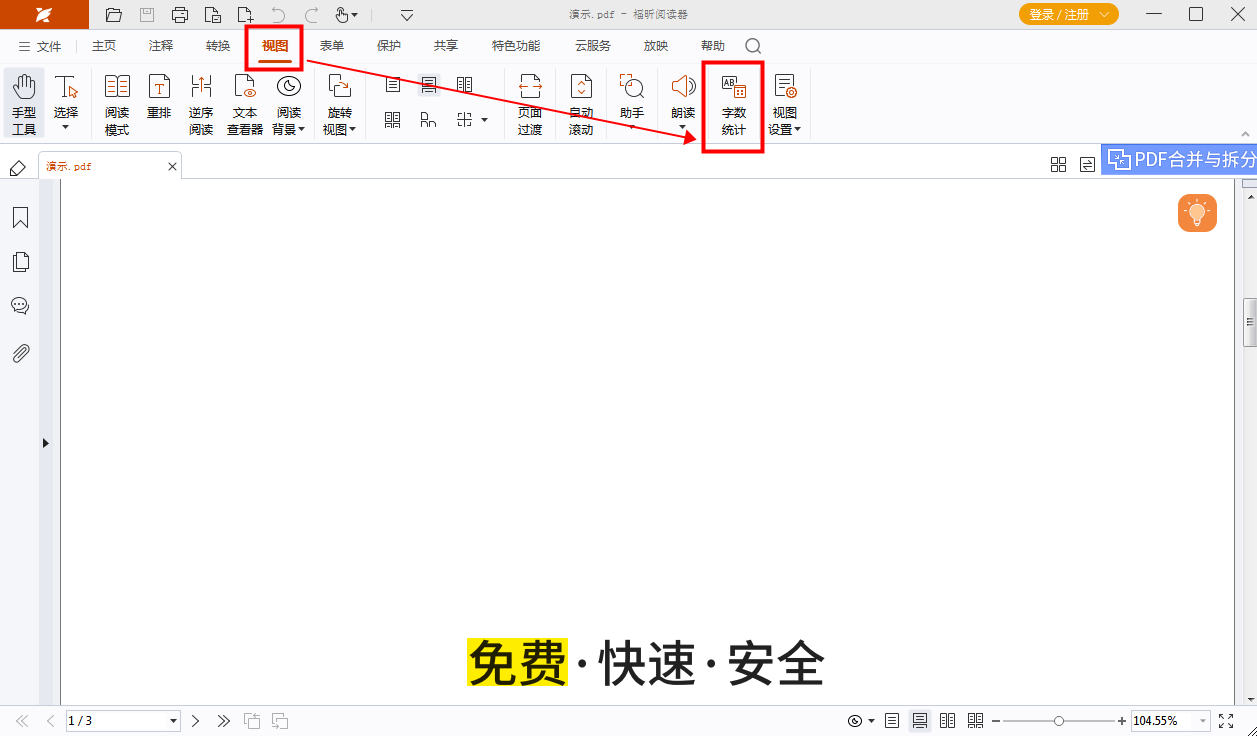
在PDF文件编辑完成之后,通常可能需要对文档文字内容进行次数统计。那么,PDF如何进行字数统计呢?PDF文件进行字数统计是否可以跟word文档一样,一键生成统计字数呢?想要知道PDF如何进行字数统计的小伙伴,可以观看下面小编整理的PDF编辑器字数统计操作教程。

步骤一:将PDF文件打开
首先需要下载【福昕PDF编辑器MAC版】,下载完毕,安装在电脑上即可。双击打开【福昕PDF编辑器MAC版】,点击打开,将PDF文件打开。
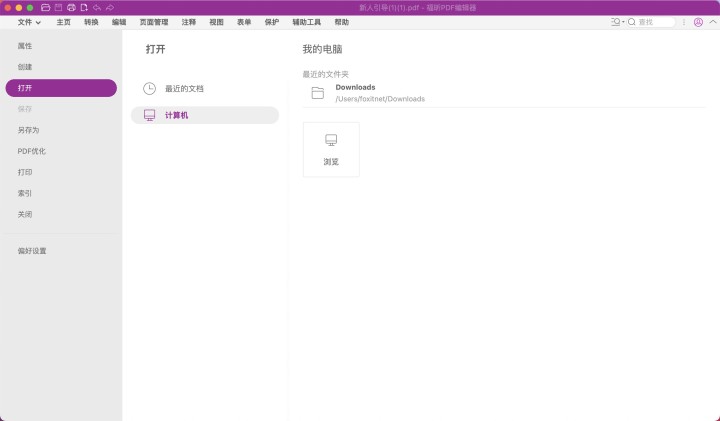
步骤二:【视图】-【字数统计】
各位小伙伴在PDF文档导入后,点击页面顶部【视图】栏,找到【字数统计】并单击,就可以查看文件内的字数啦。
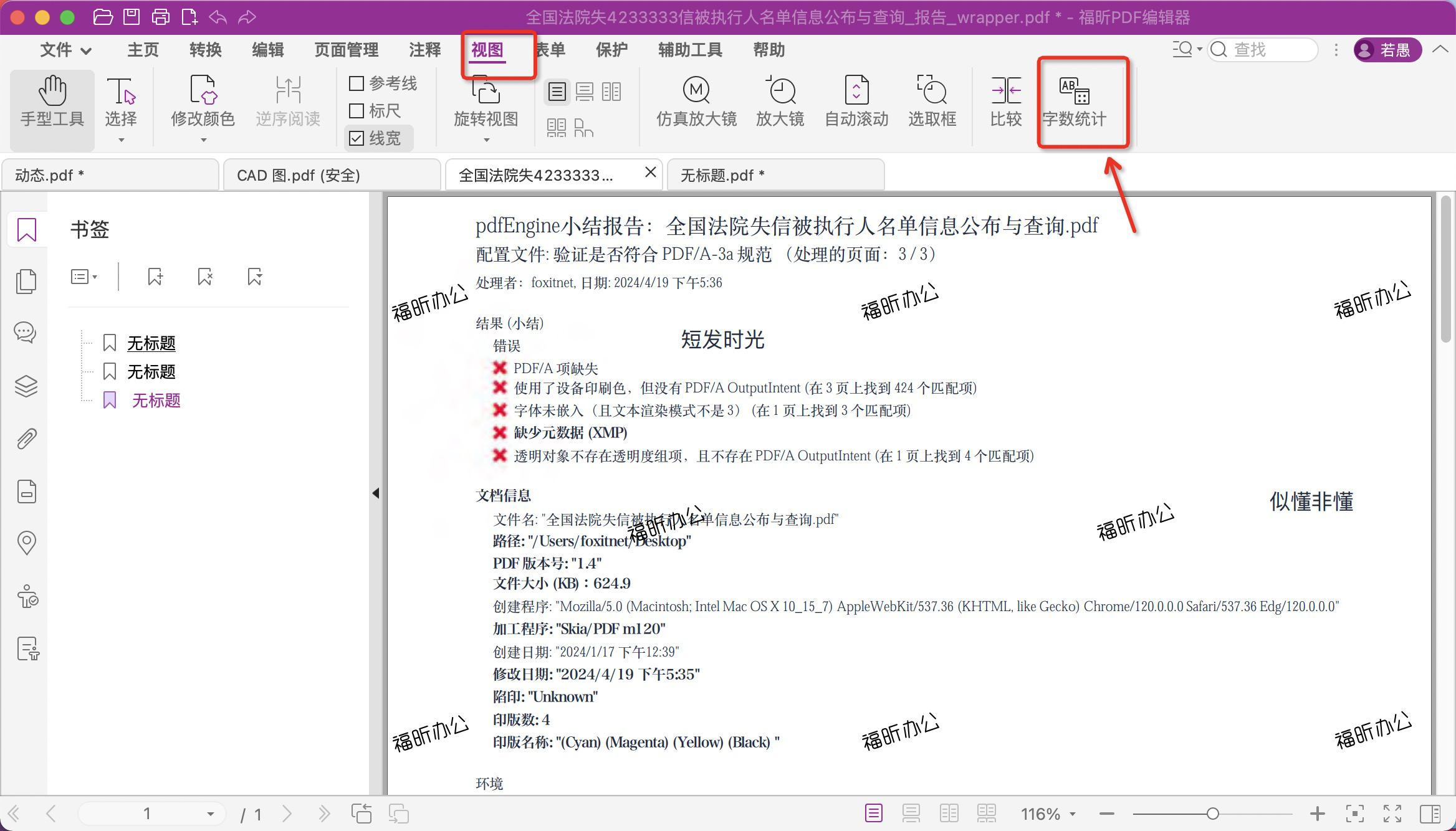
步骤三:查看文件内的字数
点击字数统计后就可以看到和下图一样的字数统计结果啦。
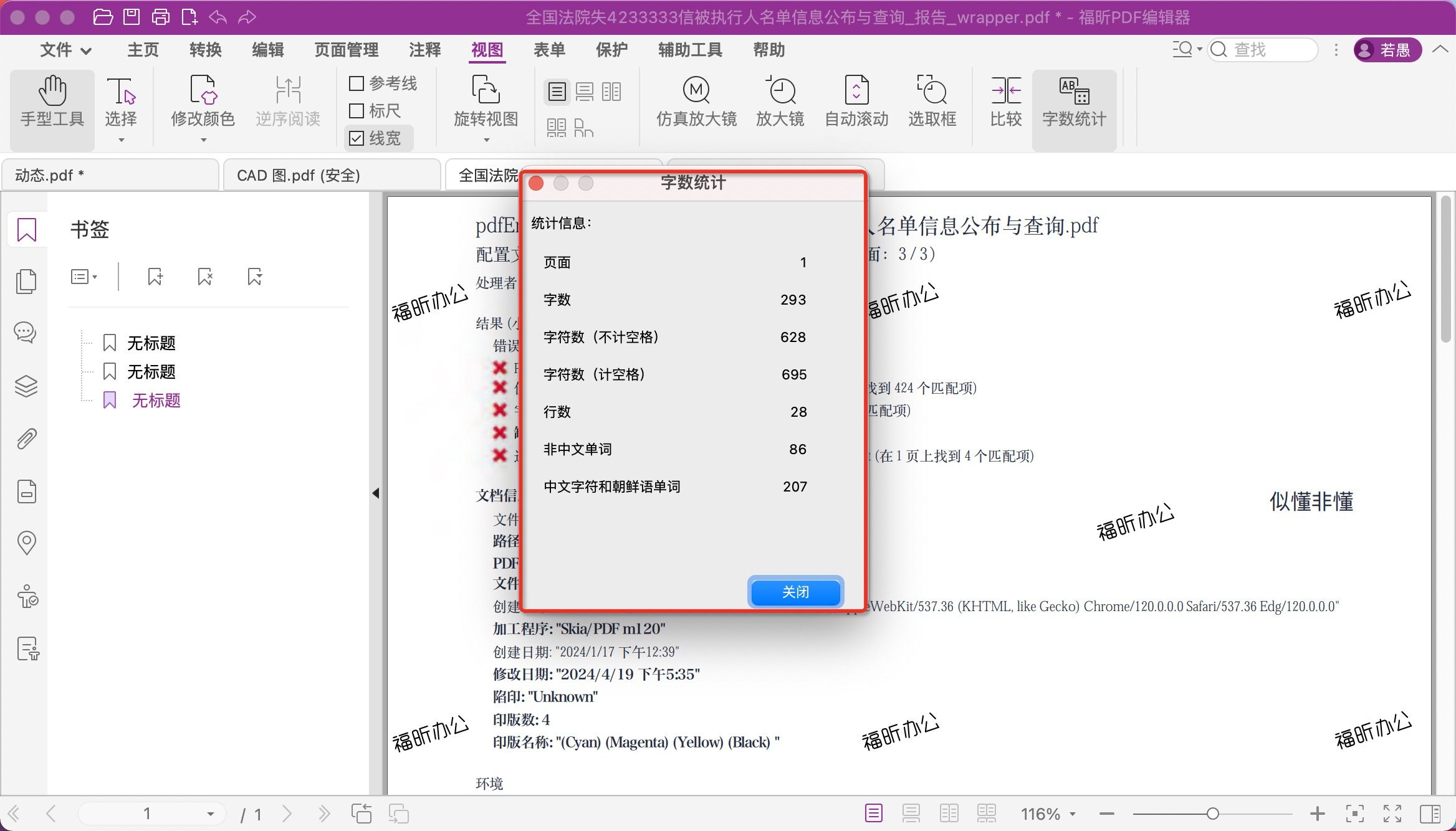
福昕PDF编辑器提供了一款便捷的PDF字数统计免费工具,帮助用户轻松统计PDF文档中的字数。通过这个工具,用户可以快速准确地获取文档字数信息,节省时间提高工作效率。不仅如此,此工具还支持对文档进行编辑、注释、转换等功能,为用户提供全方位的PDF处理服务。无论是学生、教师、或是企业员工,都能从此工具的便捷功能中受益。使用此工具,让PDF文档处理变得更加简单高效。
本文地址:https://www.foxitsoftware.cn/company/product/13210.html
版权声明:除非特别标注,否则均为本站原创文章,转载时请以链接形式注明文章出处。